У некоторых пользователей Windows 10 и Windows 11 возникают проблемы с включением безопасной загрузки. Мы сами оказался в такой ситуации только вчера после обновления BIOS материнской платы, и мы собираемся объяснить вам, как это легко и безопасно исправить.
Когда происходит обновление BIOS материнской платы, все примененные нами настройки и настройки перезапускаются, включая профиль оперативной памяти и любые другие изменения, и это также влияет на настройки безопасной загрузки.
Когда мы попытались сыграть в Battlefield 6 после указанного обновления, мне пришло сообщение, что у нас не включена безопасная загрузка, что является основным требованием для игры. Мы проверили это, и, конечно же, Windows 11 подтвердила нам, что она отключена, поэтому мы перезагрузили компьютер и зашли в BIOS, чтобы просмотреть общие настройки.
В BIOS все было в порядке. Мы повторно активировали EXPO -профиль ОЗУ, была активирована панель изменения размера, и при входе в раздел «Загрузка» (Boot) у нас появились следующие настройки:
- Mode: Setup.
- Secure Boot Enabled (Not Active).
- Standard.
На первый взгляд кажется, что у нас включена безопасная загрузка, и это то, что в конечном итоге ставит пользователей в очевидный тупик. Это логично, потому что такая настройка подразумевает, что в BIOS все в порядке, и самое нормальное, что обычный пользователь не знает, в чем проблема и как разрешить эту ситуацию.

Как исправить проблему активации безопасной загрузки в Windows
- Перезагрузите компьютер и войдите в BIOS материнской платы (нажмите «удалить» или соответствующую клавишу во время процесса загрузки).
- Оказавшись внутри BIOS, переключитесь в расширенный режим вашей материнской платы и перейдите в раздел настроек.
- Перейдите и найдите раздел безопасности, где находится опция активации микросхемы TPM 2.0, или, в противном случае, Intel PTT или AMD fTPM. Этот шаг будет зависеть от марки вашей материнской платы. Например, на материнской плате GIGABYTE вам нужно будет перейти в «Настройки > Разное».
- Теперь перейдите в раздел «Загрузка» и отключите параметр CMS.
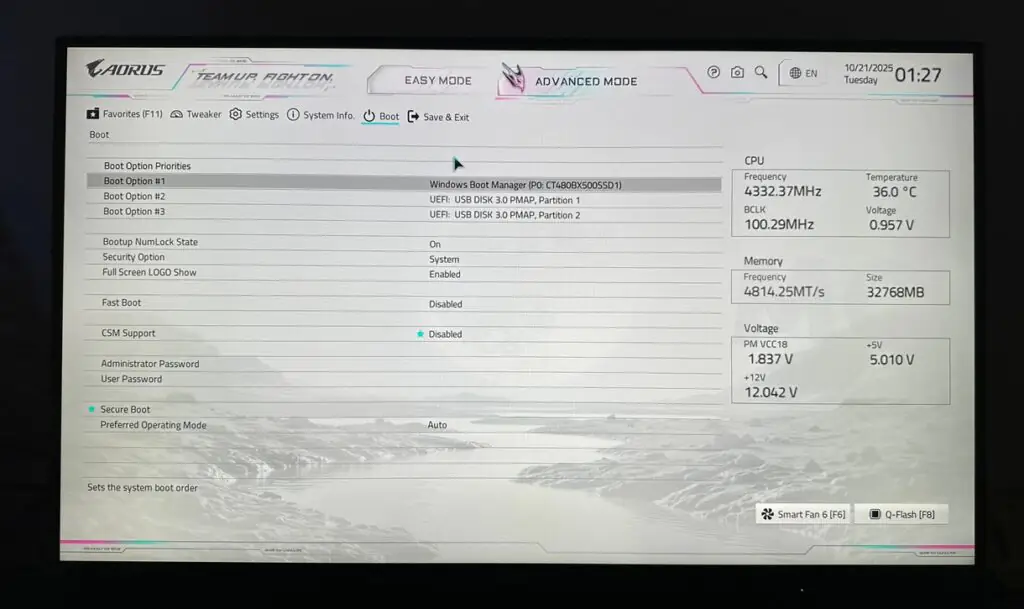
После этого мы переходим в раздел «Безопасная загрузка» и должны применить следующие настройки:
- Mode: User.
- Secure Boot Enabled.
- Custom. Переход с «стандартного» на «пользовательский» и обратно приведет к перезапуску ключей безопасной загрузки.
Не волнуйтесь, если рядом с «Secure Boot Enabled» появится сообщение «неактивно», оно будет работать так же. Внеся эти изменения, вы уже активируете безопасную загрузку и будете работать в Windows.
Как проверить, включена ли безопасная загрузка
Когда вы попадете на рабочий стол Windows, нажмите клавиши Windows + R и введите «msinfo32» без кавычек. Нажмите Enter, и в списке технических характеристик вашего ПК вы увидите, включена ли безопасная загрузка.
